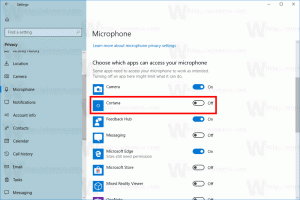„Edge Chromium“ pristato nesaugaus turinio blokavimo funkciją
Kaip leisti arba blokuoti nesaugų turinį „Microsoft Edge Chromium“.
„Microsoft Edge Chromium“ gavo naują funkciją. Gali būti įgalintas naujos svetainės leidimas blokuoti mišrų (paprastai nesaugų HTTP) turinį jūsų naršomoje svetainėje. Šią funkciją taip pat galima visuotinai įjungti visose svetainėse nustatymuose.
Pradedant nuo Kanarų statybos 80.0.340.0, yra nauja vėliavėlė, kuri nustatymuose įgalina svetainės leidimo parinktį „Nesaugus turinys“. Kai įjungta, ji užtikrina, kad jūsų naršomose svetainėse būtų leidžiamas tik saugus HTTPS turinys. Tai gali būti keičiama individualiai kiekvienoje svetainėje arba sukonfigūruojama visame pasaulyje visoms svetainėms.
Visų pirma, nauja parinktis turėtų būti atblokuota vėliavėle. Procedūra aprašyta toliau.
Pastaba: „Microsoft“ naudoja Kontroliuojamų funkcijų išleidimas (CFR). Visiškai įmanoma, kad ši parinktis jau yra jūsų naršyklėje. Jei taip, galite praleisti toliau nurodytus veiksmus ir pereiti tiesiai į šio įrašo funkcijų konfigūravimo dalį.
Pridėti nesaugaus turinio leidimo parinktį
- Atnaujinkite savo Edge Chromium į naujausią Canary versiją. Žiūrėkite žemiau esantį versijų sąrašą.
- Tipas
edge://flags/#mixed-content-settingadreso juostoje ir paspauskite Enter. - Įjungti vėliavą Blokuojamas mišraus turinio jungiklis kaip svetainės nustatymas.
- Iš naujo paleiskite naršyklę.
Sveikiname, jūs ką tik atblokavote parinktį. Dabar šiek tiek pataisykime.
Norėdami leisti arba blokuoti nesaugų turinį Microsoft Edge Chromium,
- Atnaujinkite „Microsoft Edge“ į naujausią versiją (žr. toliau).
- Atidarykite norimą svetainę naudodami „Edge Chromium“.
- Adreso juostoje spustelėkite svetainės informacijos (spyna) piktogramą.
- Spustelėkite Svetainės leidimai.
- Leidimų sąraše raskite Nesaugus turinys ir nustatykite Blokuoti blokuoti mišrų turinį (tai yra numatytasis nustatymas). Pasirinkite Leisti atblokuoti ir puslapio elementus įkelti per paprastą HTTP.
Su tavimi baigta!
Be to, „Edge“ nustatymuose galite tvarkyti užblokuotų ir į baltąjį sąrašą įtrauktų svetainių sąrašą.
Tvarkykite nesaugaus turinio svetainės leidimą nustatymuose
- Meniu atidarykite „Edge“ nustatymus.
- Eikite į „Nustatymai“ > „Svetainės leidimai“ (arba įveskite
edge://settings/contentadreso juostoje). - Spustelėkite parinktį Nesaugus turinys.
- Kitame puslapyje peržiūrėkite svetainių sąrašą Blokuoti ir Leisti skyriuose.
Su tavimi baigta!
Faktinės „Microsoft Edge“ versijos
Šio rašymo metu tikrosios išankstinės „Edge Chromium“ versijos yra šios:
- Beta kanalas: 79.0.309.25
- Kūrėjo kanalas: 80.0.334.2 (pamatyti kas naujo)
- Kanarų kanalas: 80.0.340.0
Šiame įraše aprašiau daugybę „Edge“ gudrybių ir funkcijų:
Praktika su nauju Chromium pagrindu veikiančiu „Microsoft Edge“.
Taip pat žr. šiuos atnaujinimus.
- Įgalinkite griežtą sekimo prevenciją „InPrivate“ režimui „Microsoft Edge“.
- „Edge Chromium“ gauna viso ekrano lango rėmelio išskleidžiamąją vartotojo sąsają
- „Edge Chromium“, skirtas ARM64 įrenginiams, dabar galima išbandyti
- Įgalinkite „Classic Edge“ ir „Edge Chromium“ veikimą greta
- Eksportuokite parankinius į HTML failą „Microsoft Edge Chromium“.
- „Edge for Linux“ oficialiai pasirodys
- „Edge Chromium Stable“ pasirodys 2020 m. sausio 15 d. su nauja piktograma
- „Microsoft Edge“ gavo naują logotipą
- Įgalinkite tamsųjį režimą visoms „Microsoft Edge“ svetainėms
- „Edge Chromium“ dabar yra numatytasis PDF skaitytuvas. Štai kaip tai pakeisti
- „Edge Chromium“ gauna orų prognozę ir sveikinimus naujo skirtuko puslapyje
- Edge pašalina blokavimo parinktį iš medijos automatinio paleidimo blokavimo
- „Edge Chromium“: skirtukų užšaldymas, didelio kontrasto režimo palaikymas
- „Edge Chromium“: blokuokite trečiųjų šalių slapukus „InPrivate“ režimui, prieiga prie paieškos plėtinio
- „Microsoft“ palaipsniui atsikrato apvalios vartotojo sąsajos „Edge Chromium“.
- „Edge“ dabar leidžia išjungti grįžtamojo ryšio šypsenėlės mygtuką
- Blokuokite potencialiai nepageidaujamas programas, kad būtų galima atsisiųsti „Microsoft Edge“.
- „Microsoft Edge“ visuotiniai medijos valdikliai gauna atmetimo mygtuką
- „Microsoft Edge“: naujos automatinio paleidimo blokavimo parinktys, atnaujinta sekimo prevencija
- Išjunkite naujienų kanalą naujo skirtuko puslapyje „Microsoft Edge“.
- Įgalinkite plėtinių meniu mygtuką „Microsoft Edge Chromium“.
- Pašalinkite atsiliepimų šypsenėlės mygtuką „Microsoft Edge“.
- „Microsoft Edge“ nebepalaikys „ePub“.
- Naujausios „Microsoft Edge Canary“ funkcijų kortelės
- „Microsoft Edge“ dabar automatiškai nusileidžia
- „Microsoft Details Edge Chromium“ veiksmų planas
- „Microsoft“ įgalina visuotinius medijos valdiklius „Microsoft Edge“.
- Kaip naudoti debesyje valdomus balsus „Microsoft Edge Chormium“.
- „Microsoft Edge Chromium“: niekada neverskite, iš anksto užpildykite radinį naudodami teksto pasirinkimą
- Įgalinkite „Caret“ naršymą „Microsoft Edge Chromium“.
- Įgalinkite IE režimą „Chromium Edge“.
- Stabilus naujinimo kanalas pirmą kartą pasirodė „Microsoft Edge Chromium“.
- „Microsoft Edge Chromium“ gauna atnaujintą slaptažodžio atskleidimo mygtuką
- Kas yra „Microsoft Edge“ valdomų funkcijų išleidimas
- „Edge Canary“ prideda naują „InPrivate“ teksto ženklelį, naujas sinchronizavimo parinktis
- „Microsoft Edge Chromium“: išvalykite naršymo duomenis išėjus
- „Microsoft Edge Chromium“ dabar leidžia perjungti temą
- „Microsoft Edge“: „Windows“ rašybos tikrintuvo „Chromium Engine“ palaikymas
- Microsoft Edge Chromium: iš anksto užpildykite paiešką naudodami teksto pasirinkimą
- „Microsoft Edge Chromium“ gauna stebėjimo prevencijos nustatymus
- Microsoft Edge Chromium: pakeiskite ekrano kalbą
- Grupės strategijos šablonai, skirti „Microsoft Edge Chromium“.
- Microsoft Edge Chromium: prisekite svetaines prie užduočių juostos, IE režimu
- „Microsoft Edge Chromium“ leis pašalinti PWA kaip darbalaukio programas
- „Microsoft Edge Chromium“ apima „YouTube“ vaizdo įrašo informaciją garsumo valdymo ekrane
- „Microsoft Edge Chromium Canary“ funkcijų tamsaus režimo patobulinimai
- Rodyti tik žymės piktogramą „Microsoft Edge Chromium“.
- Autoplay Video Blocker ateina į Microsoft Edge Chromium
- „Microsoft Edge Chromium“ gauna naujas skirtuko puslapio tinkinimo parinktis
- Įgalinkite „Microsoft“ paiešką „Microsoft Edge Chromium“.
- Gramatikos įrankiai dabar pasiekiami „Microsoft Edge Chromium“.
- „Microsoft Edge Chromium“ dabar seka „System Dark“ temą
- Štai kaip „Microsoft Edge Chromium“ atrodo „MacOS“.
- „Microsoft Edge Chromium“ dabar įdiegia PWA pagrindiniame meniu Pradėti
- Įgalinkite vertėją „Microsoft Edge Chromium“.
- „Microsoft Edge Chromium“ dinamiškai keičia savo vartotojo agentą
- „Microsoft Edge Chromium“ įspėja, kai veikia kaip administratorius
- Pakeiskite paieškos variklį „Microsoft Edge Chromium“.
- Slėpti arba rodyti mėgstamiausių juostą Microsoft Edge Chromium
- Įdiekite „Chrome“ plėtinius „Microsoft Edge Chromium“.
- Įgalinkite tamsųjį režimą „Microsoft Edge Chromium“.
- „Microsoft Edge“ pašalino ir pakeitė „Chrome“ funkcijas
- „Microsoft“ išleido „Chromium“ pagrindu sukurtas „Edge“ peržiūros versijas
- Chromo pagrindu sukurtas kraštas, palaikantis 4K ir HD vaizdo įrašų srautus
- „Microsoft Edge Insider“ plėtinys dabar pasiekiamas „Microsoft Store“.
- Praktika su nauju Chromium pagrindu veikiančiu „Microsoft Edge“.
- Atskleistas „Microsoft Edge Insider“ priedų puslapis
- „Microsoft Translator“ dabar yra integruota su „Microsoft Edge Chromium“.
- Ačiū Liūtas.